
- •Сборник практических работ
- •Практическая работа № 1 Управляющие структуры Delphi. Программирование линейных алгоритмов.
- •Усвоить применение компонентов Label, Edit, Button и BitBtn.
- •Получить практические навыки программирования линейных алгоритмов в Delphi.
- •Практическая работа № 2 Управляющие структуры Delphi. Программирование ветвящихся алгоритмов. Инструкция If
- •Изучить структуру простого проекта на языке Delphi.
- •Усвоить применение инструкции if.
- •Практическая работа № 3 Реализация ветвящихся алгоритмов для решения прикладных задач
- •Получить практические навыки работы с ветвящимися алгоритмами в Delphi.
- •Практическая работа № 4 Использование визуальных компонентов Delphi для организации структуры ветвления:
- •Получить практические навыки работы с ветвящимися алгоритмами в Delphi.
- •Усвоить применение компонента RadioButton.
- •Усвоить применение компонента RadioGroup.
- •Группа переключателей RadioGroup
- •0:MessageDlg('Внимание! Не выбран ни один цвет!',mtInformation,[mbOk],0);
- •Практическая работа № 5 Использование визуальных компонентов Delphi для работы со списками –
- •Получить практические навыки работы с ветвящимися алгоритмами в Delphi.
- •Усвоить применение компонента ListBox.
- •Усвоить применение компонента ComboBox.
- •Практическая работа № 6 Использование циклических структур в Delphi
- •Получить практические навыки работы с циклическими алгоритмами в Delphi.
- •Закрепить практические навыки применения компонентов ListBox, ComboBox.
- •Закрепить практические навыки применения компонентов RadioButton, RadioGroup.
- •Формат записи оператора Repeat…until:
- •Практическая работа № 7 Разработка простейшего приложения типа «Калькулятор»
- •Закрепить практические навыки применения компонентов страницы Standart.
- •Закрепить практические навыки написания обработчиков простейших событий.
- •Практическая работа № 8 Разработка приложения для обработки массива
- •Освоить работу с массивами.
- •Усвоить применение компонента StringGrid.
- •Практическая работа № 9 Разработка простейшего графического редактора
- •Порядок выполнения
- •Практическая работа № 10 Разработка приложений с использованием компонентов Shape и Image
- •Порядок выполнения
ФЕДЕРАЛЬНОЕ АГЕНТСТВО СВЯЗИ
ГОСУДАРСТВЕННОЕ ОБРАЗОВАТЕЛЬНОЕ УЧРЕЖДЕНИЕ
СРЕДНЕГО ПРОФЕССИОНАЛЬНОГО ОБРАЗОВАНИЯ
«РОСТОВСКИЙ-НА-ДОНУ ГОСУДАРСТВЕННЫЙ КОЛЛЕДЖ СВЯЗИ И ИНФОРМАТИКИ»
Сборник практических работ
по дисциплине ПППН
(Приобретение первичных профессиональных навыков)
по дисциплине
«Основы алгоритмизации и программирования» (Delphi)
для специальности 23010551
«Программное обеспечение вычислительной техники и автоматизированных систем»
Ростов-на-Дону
2006
ОДОБРЕНА цикловой комиссией Протокол № _________ «___»__________20___г.
Председатель ЦК _________________ __________ (Ф.И.О.) (подпись)
|
Составлен в соответствии с Государственными требованиями к минимуму содержания и уровню подготовки выпускника по специальности 23010551 Программное обеспечение вычислительной техники и автоматизированных систем
Заместитель директора по УР ______________ Ф.И.О.
«___»___________20___г.
|
Автор: Жабинская И.Н., преподаватель ГОУ СПО РКСИ
Практическая работа № 1 Управляющие структуры Delphi. Программирование линейных алгоритмов.
Цель работы:
Усвоить применение компонентов Label, Edit, Button и BitBtn.
Получить практические навыки программирования линейных алгоритмов в Delphi.
Краткие теоретические сведения
Метка Label
Компонент Label размещен на закладке Standard и предназначен для размещения на форме однострочных текстовых надписей.
Строка ввода Edit представляет собой однострочное редактируемое текстовое поле.
Компонент Edit размещен на закладке Standard и предназначен для ввода строки символов с клавиатуры.
Кнопка Button размещена на закладке Standard.
Обработчик события OnClick компонента Button используется для реализации некоторой команды.
Функции преобразования типов данных
StrToInt(St:String):Integer;
преобразует строку символов St в целое число.
Например:
Var y:integer;
…..
Х:=StrToInt(Form1.Edit2.Text);
StrToFloat(St:String):Extended;
преобразует строку символов St в вещественное число.
Например:
Var x:real;
…..
Х:=StrToFloat(Form1.Edit1.Text);
IntToStr(Value:Integer):String;
преобразует целое значение Value в строку символов.
Например:
Var x:integer;
…..
Х:=-12;
Form1.Label1.Caption:=IntToStr(x);
FloatToStr(Value:Extended):String;
преобразует вещественное значение Value в строку символов.
Например:
Var y:real;
…..
y:=3.2;
Form1.Label1.Caption:=FloatToStr(y);
FloatToStrF(Value:Extended; Format:TfloatFormat; Precision, Digits: Integer):String;
преобразует вещественное значение Value в строку символов с учетом формата Format и параметров Precision и Digits.
Значения параметра Format:
Значение Format |
Описание |
Precision |
Digits |
ffExponent |
экспоненциальная форма |
Общее количество десятичных цифр мантиссы |
Количество цифр в десятичном порядке |
ffFixed |
Формат с фиксированной дробной частью |
Общее количество цифр в числе |
Количество цифр в дробной части числа |
ffGeneral |
Универсальный формат |
Соответствует
формату ffFixed,
если количество цифр в целой части
в противном случае соответствует формату ffExponent |
|
ffNumber |
Формат с разделителем тысяч |
Аналогично формату ffFixed, но при выводе больших чисел тысячи разделяются пробелами |
|
ffCurrency |
Денежный формат |
Соответствует ffNumber, но в конце строки ставится символ денежной единицы (для русифицированной версии Windows – символы ‘p.’) |
|
Задание 1.
Создать программу вычисления квадрата числа, введенного пользователем.
Порядок выполнения работы:
Включить ПК. Загрузить визуальную среду программирования Delphi. Перед Вами появится визуальная среда программирования с открытым новым проектом (рис.1).
Р ис.
1. В окне инспектора объектов измените
свойства объекта “Форма” так, как
показано на рисунке 2:
ис.
1. В окне инспектора объектов измените
свойства объекта “Форма” так, как
показано на рисунке 2:
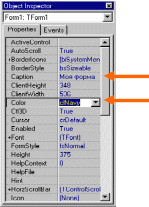
Рис. 2.
Посмотрите как изменится Ваша форма.
П
 оместите
на форму компонент Button со страницы
Standart (рис. 3):
оместите
на форму компонент Button со страницы
Standart (рис. 3):
Рис. 3.
Измените свойство Caption этого нового объекта как показано на “Моя кнопка”.
Перейдите на страницу Events (События) в окне инспектора объектов и создайте обработчик события OnClick для объекта Button как показано на рис.4.:
Р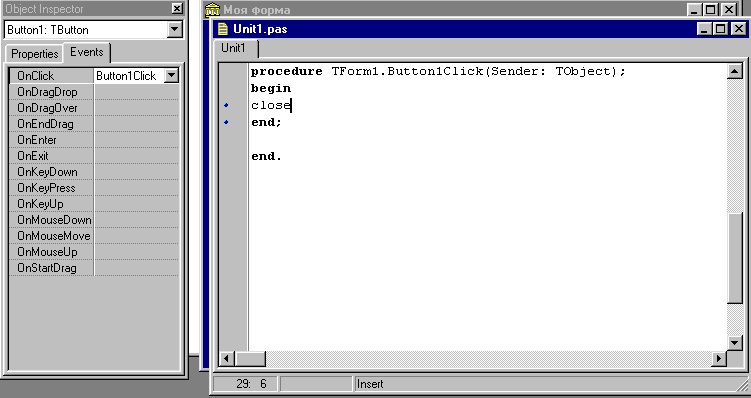 ис.
4.
ис.
4.
Сохраните Ваш проект с помощью кнопки быстрого доступа на панели инструментов главного окна “Save all” (Рис.5.a.) и запустите проект на исполнение с помощью кнопки быстрого доступа “Run” (Рис.5.b.):
Р ис.
5.
ис.
5.
Ознакомьтесь с работой Вашей программы.
В
 ернитесь
в визуальную среду программирования
и добавьте компонент BitBtn со страницы
Additional (рис. 6):
ернитесь
в визуальную среду программирования
и добавьте компонент BitBtn со страницы
Additional (рис. 6):
Рис. 6.
И
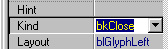 змените
свойства этого объекта как показано
на рисунке 7, снова сохраните роект и
запустите его на исполнение.
змените
свойства этого объекта как показано
на рисунке 7, снова сохраните роект и
запустите его на исполнение.
Рис. 7.
Обратите внимание, что новая кнопка выполняет те же действия, что и Ваша первая кнопка, однако при этом Вы не написали ни строчки кода! Не правда ли хорошо?
Снова вернитесь в визуальную среду программирования и добавьте на вашу форму компоненты Edit и Label. Добавьте так же еще одну кнопку Button на которой напишите “Рассчитать” (свойство Caption), В результате Ваша форма примет примерно следующий вид (Рис.8):
Р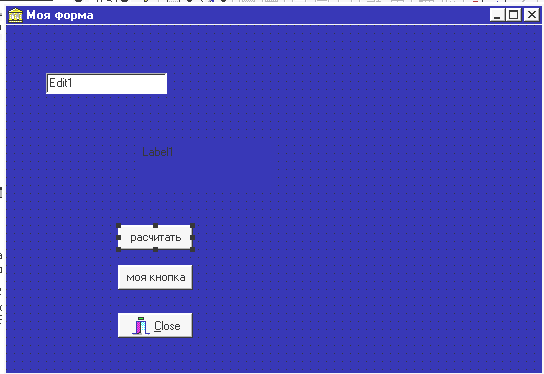 ис.
8.
ис.
8.
Создайте обработчик события OnClick для кнопки “Рассчитать” и внесите в него следующий код:
procedure TForm1.Button2Click(Sender: TObject);
var x,y:real;
begin
x:=StrToFloat(form1.Edit1.text);
y:=x*x;
form1.Label1.Caption:=FloatToStr(y);
end;
Вводимое пользователем значение считывается в переменную х из компонента Edit с использованием свойства Text этого компонента. Функция StrToFloat переводит строковые данные (а именно в виде строки свойство Text хранит введенное пользователем) в вещественное число. Функция FloatToStr производит обратный перевод. Программа будет рассчитывать квадрат числа, введенного пользователем и выдавать результат с помощью компонента Label и его свойства Caption.
Сохраните проект и запустите его на исполнение. Ознакомьтесь с работой программы.
Закройте программу и проект.
Создайте новый проект (в меню File\New Application) и разработайте программу для задания 2.
Задание 2 (обязательное, для самостоятельного выполнения)
Создать приложение, которое обеспечивает ввод двух целых чисел, по щелчку на кнопке с символом «=» вычисляет их сумму и выводит значение результата.
Примерный вид формы приложения:
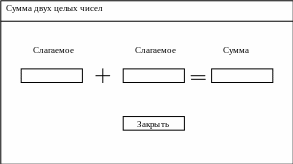
Задание 3 (дополнительное для самостоятельного индивидуального выполнения)
Создать приложение, которое обеспечивает ввод необходимого количества аргументов, по щелчку на кнопке «Рассчитать функцию» вычисляет значение заданной функции и выводит значение результата.
Варианты заданий:
Содержание отчета:
Постановка задачи
Тексты процедур – обработчиков событий, разработанных в приложении Delphi
Контрольные вопросы:
Как разместить на форме необходимый визуальный компонент?
Как задать свойство компонента с помощью Инспектора объектов?
С помощью какого компонента можно ввести данные?
Какой компонент используется для вывода данных?
Для чего используются компоненты Button и BitBtn?
Как организовать процедуру обработчика события для компонента?
Литература:
В.Попов. Паскаль и Дельфи.— СПб.: Питер, 2003.
Фаронов В.В. Система программирования Delphi. – СПб.: БХВ-Петербург, 2003.
